Salamu, mgeni mpendwa kwenye blogi ya PenserMan! Nani hajui ni nini Windows 7 kuhifadhi data na nilikuja kwenye ukurasa huu kujua, nitaelezea. Wazo la kuhifadhi kumbukumbu linamaanisha usindikaji wa data kwa uhifadhi unaofuata, na kuhusiana na data ya kompyuta, ambayo ni, faili zake, pia kupitisha na kushinikiza.
Kwa nini hii inahitajika? Kila kitu ni rahisi sana. Ili kurejesha data zetu zote katika fomu sawa ambayo ilikuwa hapo awali katika tukio la kushindwa kwa mfumo. Jinsi ya kufanya hivyo, ni nini kinachohitajika kwa hili na nini unapaswa kuzingatia tutazingatia katika mada hii.
Unahitaji nini kwa hili na wapi kuanza?
Kweli, kwanza kabisa, unahitaji kutunza mahali ambapo data itahifadhiwa. Ni bora kuwa na diski tofauti ya nje kwa hili. Kwa sababu ikiwa unatumia diski ya Windows 7, kuna uwezekano mkubwa kwamba baada ya "maafa ya mfumo" faili za kumbukumbu yenyewe zitaharibiwa. Hiyo ni, "usiweke mayai yako yote kwenye kikapu kimoja"!
Sasa hebu tuzungumze kuhusu wapi kwenye kompyuta eneo hili la kumbukumbu iko. Kwa hiyo, bofya "Anza" kisha "Jopo la Kudhibiti" na katika dirisha inayoonekana, chagua "Hifadhi data ya kompyuta":
Au, ikiwa dirisha lako la "Vigezo vya Kuweka" haliko katika hali ya "Kitengo", lakini katika hali, kwa mfano, "ikoni ndogo", kisha pata "Hifadhi na Urejeshe" na ubofye hapo:
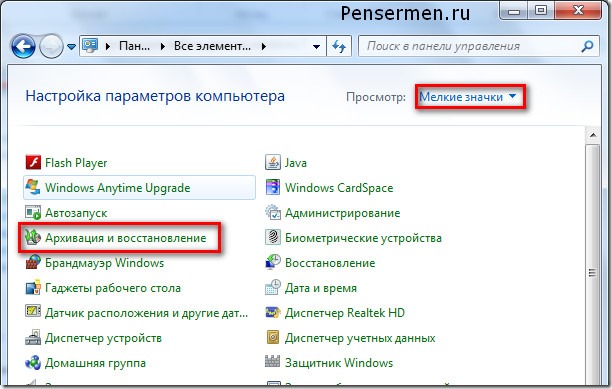
Lakini bila kujali aina ya dirisha la juu, bado utaishia kwenye dirisha, ambalo tutazingatia katika sehemu inayofuata ya mada yetu. Ninakuomba usiwe na hasira na watumiaji wa "PC" wa "juu" kuhusu maelezo hayo ya kina, lakini bado, blogu yangu inalenga hasa kwa wastaafu na dummies.
Kuchagua eneo la kumbukumbu
Hapo juu tayari nilizungumza juu ya diski gani inapaswa kuwekwa. Ili kuonyesha hii kwa usahihi, unahitaji kufanya yafuatayo: Bonyeza "Badilisha mipangilio":
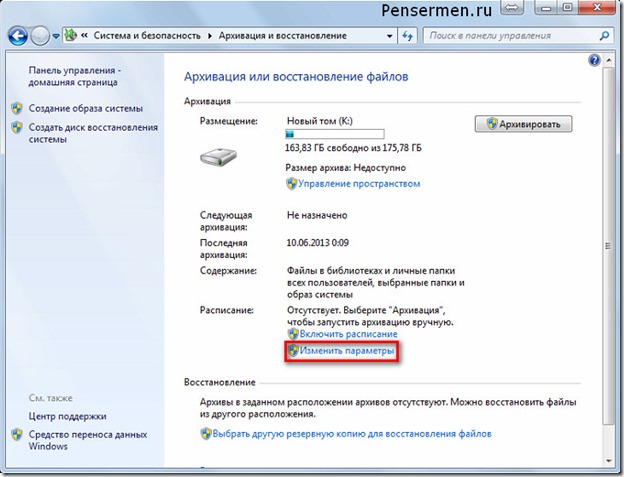
Usiogope dirisha linalofuata. Huu sio mwanzo wa mchakato bado, ingawa kwa sababu fulani inasema "Kuanza kuhifadhi kumbukumbu", lakini juu kuna maandishi "Kuweka kumbukumbu":
Subiri hadi upau wa kijani unaomulika utulie na kisha uchague diski yako kuu ya nje. Katika kesi yangu, ni "GST-PENSERMAN (I:)". Kisha bonyeza "Ijayo":
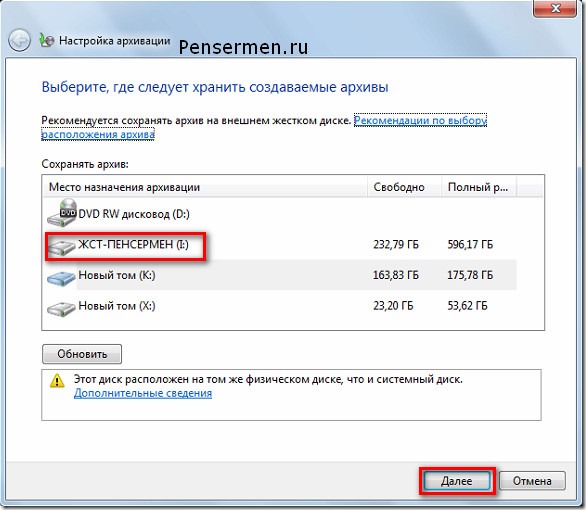
Tumemaliza kuchagua eneo la kuhifadhi. Endelea.
Kuchagua Vitu vya Kuhifadhi kwenye Kumbukumbu
Katika hatua inayofuata ya usanidi, tunaamua "Nini cha kuhifadhi?". Ninakushauri kukomesha "Nipe chaguo." Ukweli ni kwamba ikiwa unatoa chaguo kwa Windows, basi disk ya mfumo pia itahifadhiwa. Hii haina faida kwetu. Nitaeleza kwa nini baadaye. Hili ndilo dirisha:
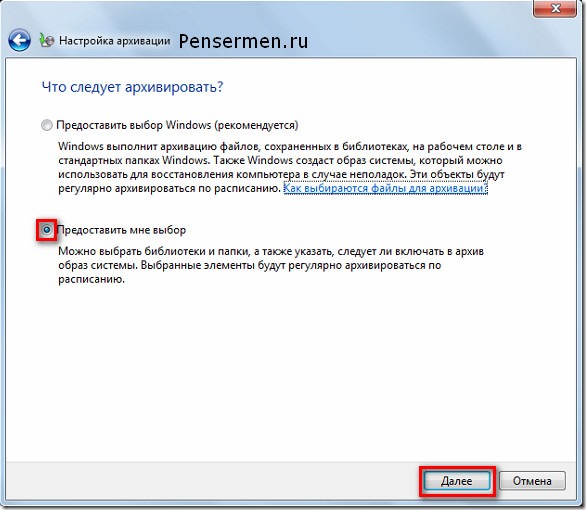
Baada ya kubofya "Next" hapo juu, dirisha lifuatalo litaonekana, ambapo tunatakiwa kuangalia masanduku inapohitajika. Kwa kweli, maandishi yatakuwa tofauti kwako na mimi, lakini maana yao haitabadilika. Kwanza kabisa, unahitaji kuangalia sanduku kwenye sehemu ambazo zimefungwa kwa mistatili nyekundu; zingine ziko kwa hiari yako, lakini ni bora ukiangalia huko pia:
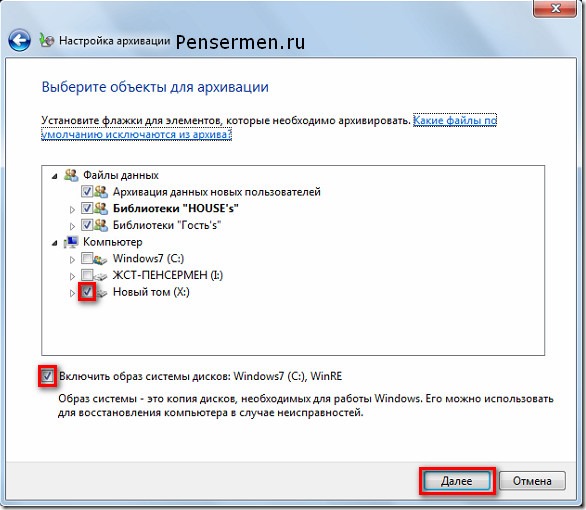
Wacha tujue maandishi yote hapo juu yanamaanisha nini.
- Kuhifadhi data ya watumiaji wapya - hii ni ikiwa watumiaji kadhaa hufanya kazi kwenye kompyuta yako.
- Maktaba za "HOUSE s" ndizo zimehifadhiwa kwenye folda ya "Nyaraka Zangu".
- Maktaba za "Guest s", ikiwa kuna moja, ni wakati unatoa fursa kwa wageni kufanya kazi kwenye kompyuta yako na haki ndogo.
- Kiasi kipya (X :) ni diski ya mantiki ambayo hakuna faili za mfumo. Baadhi wanaweza kuwa na kadhaa.
- Ikiwa ni pamoja na picha ya mfumo wa diski ndio niliyozungumza hapo juu nilipopendekeza kuangalia "Nipe chaguo."
Kuhusu hatua ya mwisho, natumaini sasa umeelewa kwamba ikiwa tulikuwa tumeangalia "Toa Windows chaguo" mwanzoni, basi gari la kuendesha gari (C :) lingeungwa mkono mara mbili. Na hii tayari sio lazima.
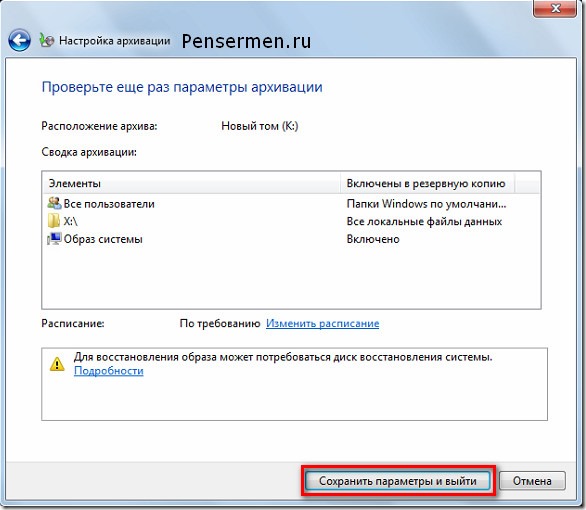
Sasa tunahitaji kuamua jinsi tutakavyoweka kwenye kumbukumbu sisi wenyewe au kiotomatiki. Hebu tuangalie kila mmoja wao.
Njia ya mwongozo ya kuhifadhi nakala ya data ya Windows 7
Hakuna kitu ngumu kabisa hapa. Tena, kama mwanzoni, nenda kwa Anza/Jopo la Kudhibiti/Mfumo na Usalama/Chelezo ya data ya kompyuta na uingie kwenye dirisha la "Chelezo na Data". Hapa tunabofya kumbukumbu na mchakato huanza:
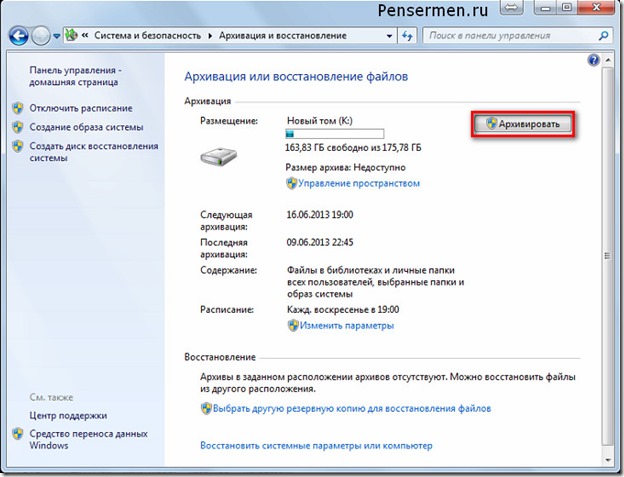
Usisahau tu kuunganisha gari ngumu ya nje. Ingawa ikiwa hautaiunganisha, utaona mara moja kuwa kitufe cha "Jalada" hakitakuwa hai, ambayo ni kijivu.
Wakati wa mchakato wa kuhifadhi, unaweza kufuatilia jinsi mchakato unaendelea. Ili kufanya hivyo, bofya kitufe cha "Angalia habari" na dirisha la ziada litaonekana. Hapo itaandikwa ni asilimia ngapi ya kumbukumbu tayari imekamilika na faili gani zinakiliwa na kwa diski gani. Unaweza pia kusimamisha mchakato wa kuhifadhi kutoka hapo kwa kubofya "Acha kuhifadhi nakala":
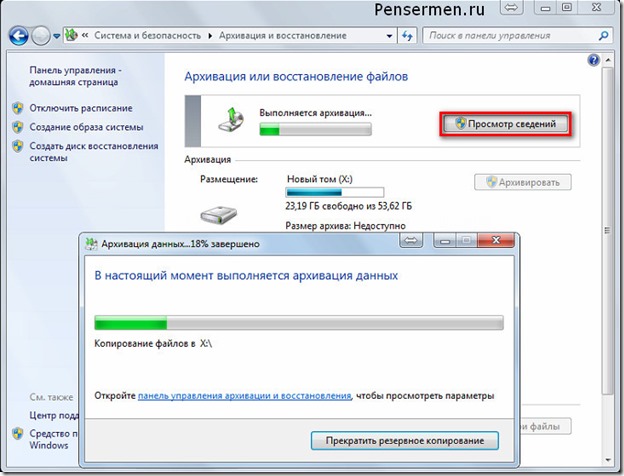
Bila shaka, yote haya yanaweza kufanywa moja kwa moja, ikiwa ghafla haja hutokea.
Njia otomatiki ya kuhifadhi nakala ya data ya Windows 7
Ili nakala rudufu ifanyike kiatomati, unahitaji kufanya mipangilio muhimu, na haswa zaidi, unahitaji kutaja wakati wa kuanza. Ni bora kufanya hivyo mara baada ya kuchagua vitu vya kumbukumbu, kwenye dirisha la mwisho, ambapo tuliangalia vigezo vya kumbukumbu tena. Bonyeza "Badilisha ratiba":
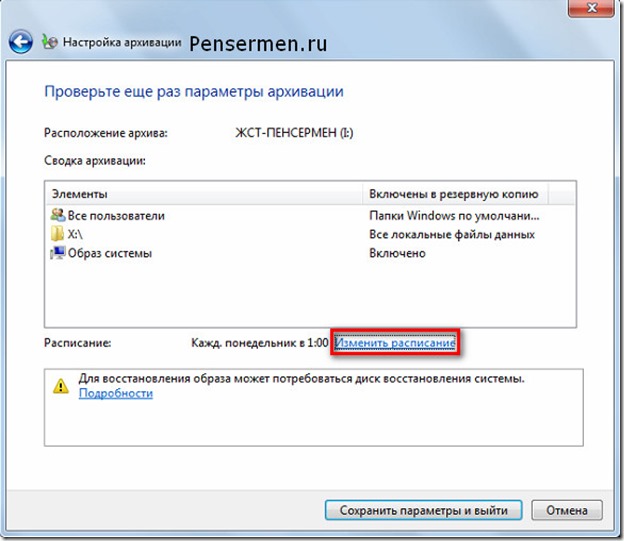
Na hapa unaonyesha wakati unaofikiri ni muhimu. Nadhani kila Jumatatu saa 1 asubuhi itakuwa chaguo linalokubalika zaidi. Bila shaka, unaweza kuweka siku ya juma kwa hiari yako, kulingana na wakati mabadiliko ya data yako kawaida hujilimbikiza, lakini ni bora kuchagua wakati wa usiku. Bado, mchakato ni mrefu na unawajibika, na ni bora kutoiingilia wakati huu:
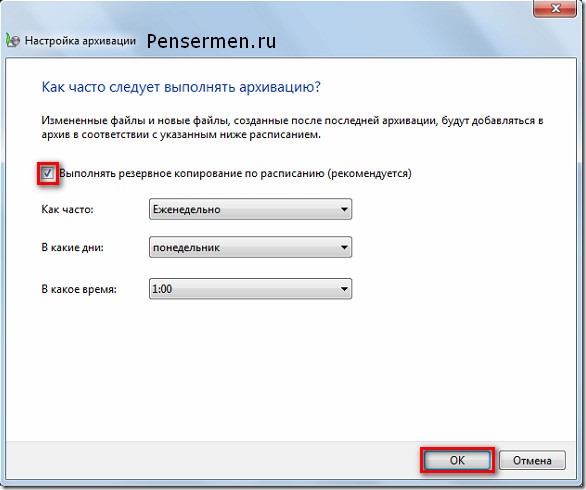
Kisha bonyeza "Hifadhi mipangilio na uondoke". Sasa, kila wakati kwa wakati uliobainishwa, uhifadhi wa data yako kwenye kumbukumbu utaanza kiotomatiki. Naam, bila shaka, isipokuwa unganisha gari ngumu ya nje kwenye kompyuta yako. Hivi ndivyo kumbukumbu yenyewe inavyoonekana:
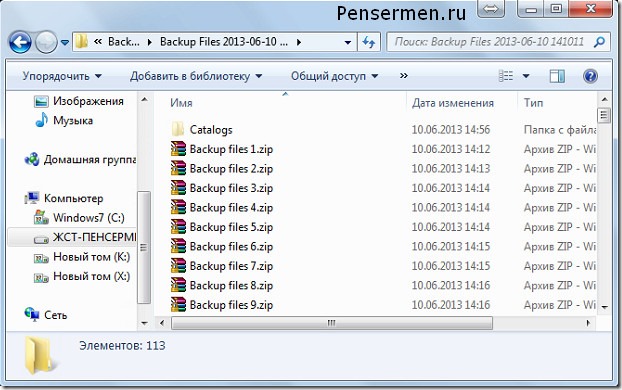
Hiyo yote ni juu ya kuhifadhi data ya Windows 7. Hebu tuangalie hatua inayofuata.
Inarejesha data kutoka kwa kumbukumbu
Unaweza kurejesha data kutoka kwa kumbukumbu ama kabisa au sehemu. Hii inafanywa kama ifuatavyo. Tunakwenda kwenye dirisha kuu la archiver na bofya kitufe cha "Rudisha faili zangu". Hii, kwa kweli, sio njia pekee ya kuingia kwenye kumbukumbu ya uokoaji, lakini kwa maoni yangu ni rahisi zaidi:
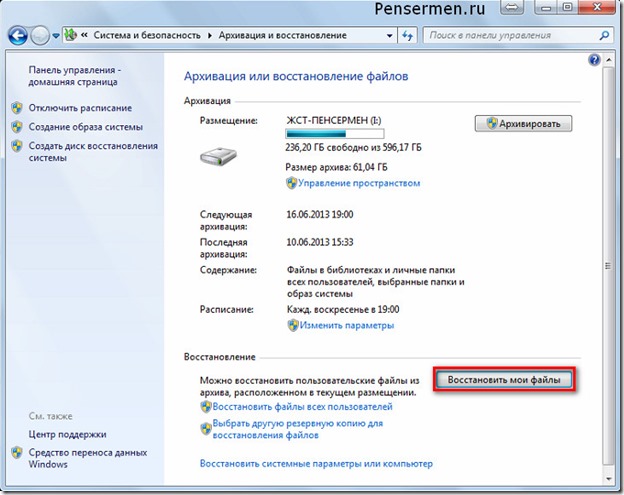
Baada ya hayo, dirisha lifuatalo litafungua kwetu, ambapo lazima tupate folda au faili tunayohitaji kupitia kitufe cha "Tafuta", au fanya vivyo hivyo kupitia kuvinjari:
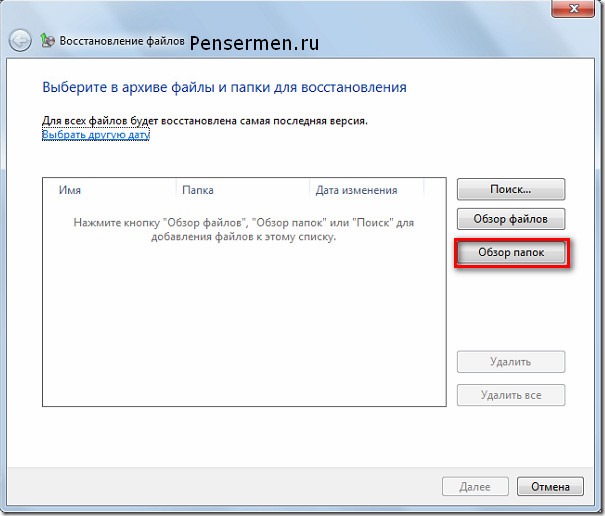
Baada ya kubofya "Folda ya Vinjari," kawaida huchukua kama sekunde ishirini, au hata zaidi, hadi dirisha linalofuata litakapotokea. Kwa hivyo usiwe na wasiwasi na subiri kwa utulivu. Kisha chagua unachohitaji na ubofye "Ongeza folda":
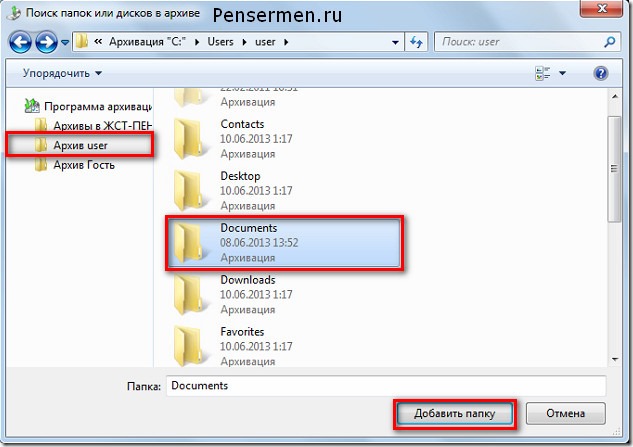
Kwa njia, unaweza kuongeza folda zaidi ya moja, lakini nyingi kama unahitaji. Na ikiwa, kwa mfano, unahitaji folda ambayo iko ndani ya "Nyaraka", kama ilivyo kwetu, basi bonyeza mara mbili tu na kitufe cha kushoto cha panya na kadhalika hadi upate kile unachohitaji. Baada ya hayo, dirisha lifuatalo linaonekana, ambapo folda iliyoongezwa itaonekana na tunahitaji kubofya "Ifuatayo":
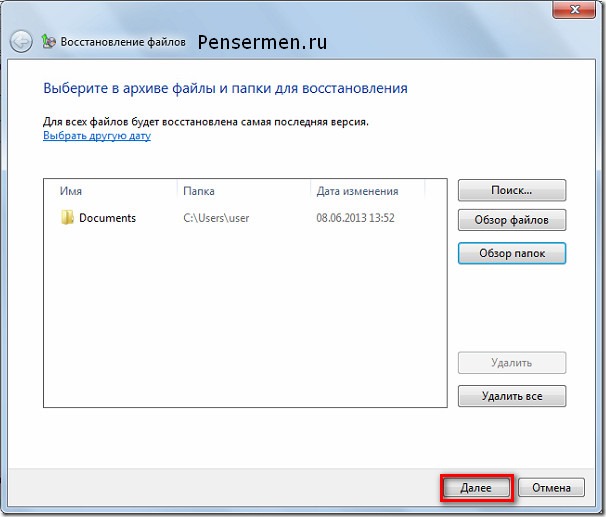
Katika zifuatazo, chagua eneo ambalo ungependa kurejesha folda hii na ubofye "Rejesha":
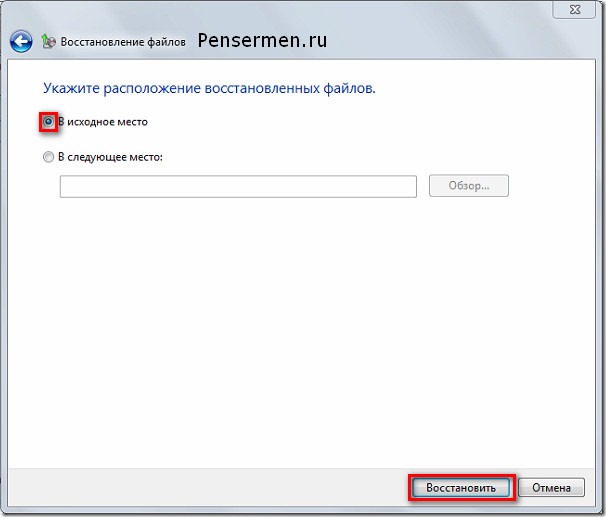
Baada ya ghiliba hizi zote, faili zilizoharibiwa au zilizopotea au folda zitarejeshwa.
Na hatua ya mwisho inahusu nafasi ya bure kwenye gari lako ngumu. Baada ya muda, kumbukumbu zaidi na zaidi zitaongezwa na unahitaji kufuatilia hili, hasa wakati kumbukumbu ya data ya moja kwa moja imeundwa katika Windows 7. Vinginevyo, huwezi kutambua na kutumaini kwamba kila kitu kimewekwa kwenye kumbukumbu, lakini kinageuka sivyo. Ili kuzuia hili kutokea, kumbukumbu za zamani zisizohitajika lazima zifutwe. Ili kufanya hivyo, nenda kwenye dirisha kuu la jalada na ubonyeze "Dhibiti nafasi":
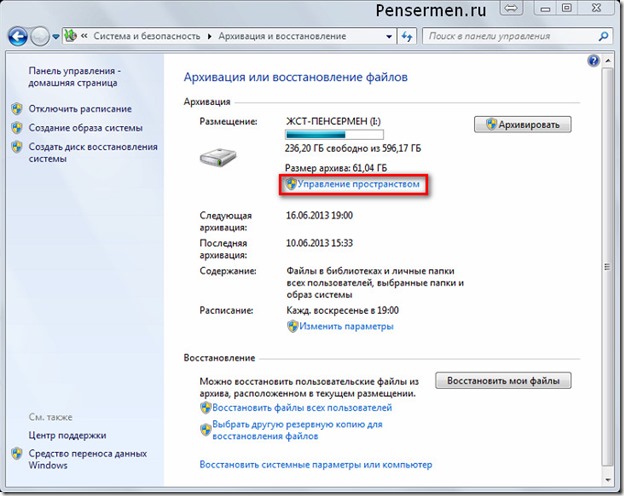
Kweli, labda hakuna haja ya kuonyesha na kuelezea zaidi - kila kitu ni rahisi hapo. Nadhani unaweza kubaini mwenyewe. Lakini ikiwa una maswali yoyote, maoni yako kwenye huduma yako. Nitajibu.
Hiyo ndiyo yote nilitaka kukujulisha kuhusu chombo cha ajabu kama vile Windows 7 kuhifadhi data. Natumaini unaweza kuitumia. Lakini ninatamani kwa dhati kwamba hakuna kushindwa kwa mfumo kutokea na kwamba huna kurejesha data!
Bahati nzuri kwako! Tuonane hivi karibuni kwenye kurasa za blogi ya Penserman.


























